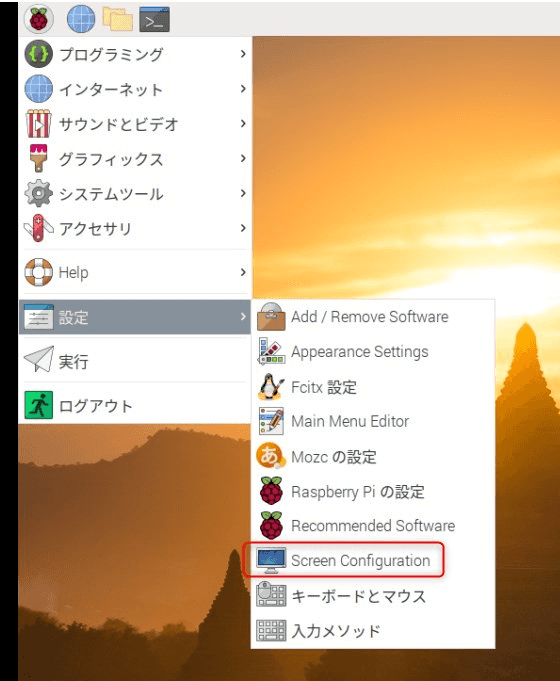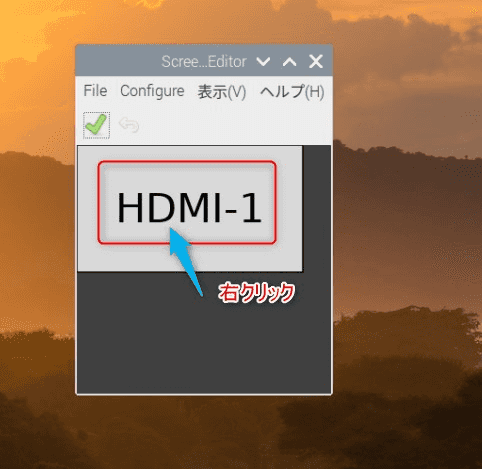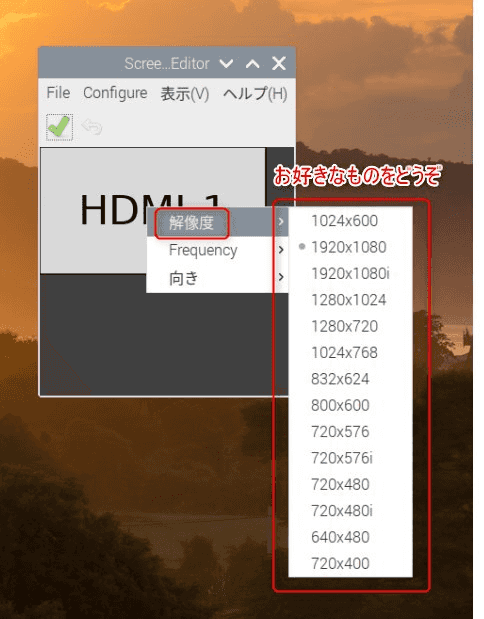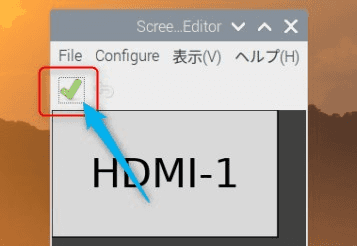2020-09-05
【Raspberry Pi OS】ディスプレイの解像度をGUIで超簡単に設定する方法
ラズパイのディスプレイ設定(解像度)に黒い画面は不要。みんな設定する場所を知らないだけ。

GUIで解決!コマンドライン不要!
ラズパイのディスプレイ解像度設定は調べると誰しも非常に苦労している模様。
raspi-configというコマンドから試している人が多いようだが、こちらで設定してもなぜか反映されないため結局黒いCLIで面倒なコマンドを打ち込んでいる人が散見される。
実はGUI版なら数クリックだけで超簡単に設定できるので解説する。
左上のラズパイのマークをクリック
設定 > Screen Configulation
現れたHDMIの文字を右クリック
解像度をクリック
チェックマークをクリックで確定
こちらで画面が反映される。
Windowsと同じく10秒操作がなかったら(画面が真っ暗になってしまった場合の対策)もとに戻る模様。
はい、完了
こんなに簡単だ。
/boot/config.txtを書き換える方法でも出来るのだろうが古いやり方だろうか?
こちらは誤って別の設定を書き換えてしまった場合危険。GUIがある場合はサクっとここから変更しよう。
さいごに
デスクトップを右クリックしたところから設定できないので調べた所、殆どのHPが面倒なCLIで設定していた。
それらの記事は古いバージョンのラズパイOSかなと思う。
この記事執筆時のわたしの環境
pi@pi1:~ $ uname -a
Linux pi1 5.4.51-v8+ #1333 SMP PREEMPT Mon Aug 10 16:58:35 BST 2020 aarch64 GNU/Linux
pi@pi1:~ $ cat /etc/debian_version
10.4そこで英語サイトで調べた所驚くほど簡単な作業で出来るとのことだったので記事にさせていただいた。
謎の技術研究部 (謎技研)